Trên Galaxy S7 chúng ta có rất nhiều tủy chỉnh nằm sâu trong các mục cài đặt (Settings), cho phép bạn có thể thay đổi giao diện và sử dụng các chức năng ẩn của máy ví dụ như xóa hình nền icon để icon to hơn, gộp App Drawer và Homescreen lại làm một, đổi hình nền cho chức năng Always-On...
Xóa nền của các Icon (bỏ khung vuông)
Icon trên Galaxy S7 có 2 dạng: dạng chỉ có hình cái icon và dạng có thêm một cái khung hình vuông ở nền phía sau. Sau khi xóa nền thì icon sẽ to ra dễ nhìn hơn. Cách làm: vào Settings > Display > Icon backgrounds > chọn Icons only.
Đổi hình nền màn hình Always-On, hiện lịch, đổi đồng hồ
Mặc định khi tắt máy, màn hình chỉ hiển thị ngày, giờ và pin, để thay đổi nội dung cũng như hình nền màu đen bên dưới thì bạn vào Settings > Display > Always On Display, mục Content to show: chọn loại nội dung sẽ hiển thị (Clock: đồng hồ, Calendar: lịch tháng, Image: hình nền).
Nếu chọn Clock thì bạn có thể đổi hình dáng của cái đồng hồ ví dụ như đồng hồ số, đồng hồ tròn cổ điển, ngoài ra còn có thể thay đổi hình nền đen bên dưới đồng hồ, thêm một chút màu sắc cho nó nổi bật. Nếu chọn chỉ dùng hình nền thì sẽ không xuất hiện đồng hồ nữa, nhưng hơi tiếc là chỉ có 3 hình để chọn mà thôi, hơi ít.
Đổi shorcut của 2 app ngoài Lockscreen
Ở hai góc dưới màn hình Lockscreen có 2 icon dùng để kéo/mở nhanh 2 app bất kỳ. Vì chúng ta có thể mở nhanh camera bằng cách nhấn Home 2 lần rồi nên lúc này bạn nên chọn thêm 2 app khác để tăng thêm tính hữu ích. Vào Settings > Lock screen and security > Info and app shortcuts > App shortcuts và chọn 2 app theo ý thích của bạn.
All Apps (bỏ App Drawer mặc định)
Mặc định S7 có màn hình Homescreen và màn hình App Drawer (nơi chứa toàn bộ app). Để gộp hai cái lại làm một giống như iPhone (đưa toàn bộ app ra ngoài Homescreen) thì bạn vào Settings > Advanced features > Galaxy Labs > Show all apps on Home screen > bật On. Tính năng này Samsung còn đang thử nghiệm nên chưa ổn định, hay bị lỗi icon nhảy lung tung trên màn hình, trùng icon...
Đổi profile màn hình (bớt lòe loẹt hơn)
Màn hình AMOLED của S7 có độ bão hòa màu rất cao, nhìn rực rỡ và đôi khi gây khó chịu cho mắt. Để màu sắc bớt rực hơn bạn có thể chuyển sang các chế độ màu khác bằng cách vào Settings > Display > Screen mode và chuyển sang các chế độ khác (mặc định là Adaptive display, rực rỡ nhất). Mình đang xài chế độ 'AMOLED photo' thấy dễ chịu cho mắt mà lại không làm sai màu nhiều.
Bật chế độ chống quấy rầy vào ban đêm (Do not disturb)
Bạn có thể quy định mỗi ngày vào khoảng thời gian nào đó máy sẽ tự chuyển sang chế độ im lặng, không rung và không phát âm thanh thông báo, phù hợp để giữ im lặng vào ban đêm hay trong lúc ngủ. Vào Settings > Do not disturb, để hẹn giờ thì bật dòng Turn on as schedule, sau đó quy định thời gian và các ngày trong tuần ở các hàng cài đặt bên dưới, ví dụ mỗi ngày từ 11 giờ tối đến 6 giờ sáng hôm sau chẳng hạn.
Siêu tiết kiệm pin
Khi pin gần cạn, nếu cần thiết thì bạn có thể chuyển qua chế độ siêu tiết kiệm pin (Ultra power saving mode) để kéo dài thời lượng pin còn lại của máy. Hiệu quả là rất đáng kể vì khi này máy sẽ tắt gần hết các chức năng ví dụ như chuyển sang màn hình trắng đen, giới hạn app, tắt Wi-Fi, Bluetooth, 3G... Có thể kích hoạt chế độ này trong menu kéo xuống > chọn Ultra Power Saving.
Đừng quên dùng Quà tặng Galaxy để được giảm giá
Các máy của Samsung luôn được cài sẵn app Quà tặng Galaxy (nếu không có thì tải trong Galaxy Apps), chức năng của nó là cung cấp gift code hoặc voucher giảm giá khi đi mua hàng, uống cafe, ăn nhà hàng, sử dụng dịch vụ... Số lượng khuyến mãi là rất nhiều, xem hướng dẫn sử dụng tại đây: Quà tặng Galaxy: phần mềm cập nhật các khuyến mãi và nhận coupon miễn phí cho các máy Galaxy .








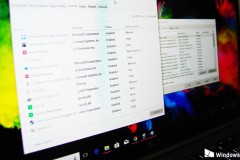

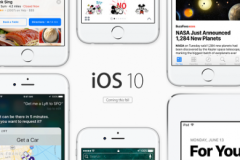

![[So sánh] Nokia 8 vs. iPhone 8 Plus: Hiệu ứng làm mờ phông nền ảnh chụp](http://cdn.trangcongnghe.vn/thumb/160x240/2017-10/so-sanh-nokia-8-vs-iphone-8-plus-hieu-ung-lam-mo-phong-nen-anh-chup_1.jpg)

